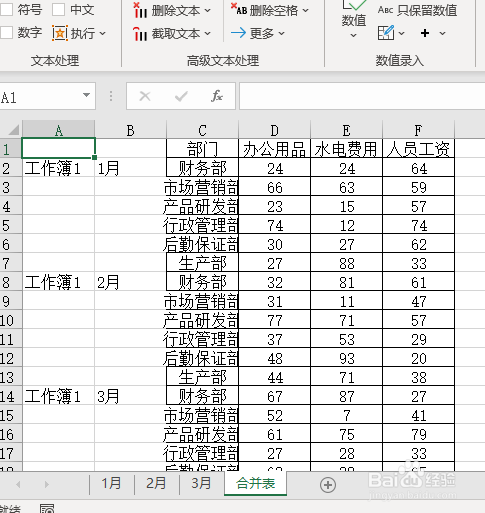1、如下图,打开演示文件,文件中含有多个工作表,现在我们想要将这三个工作表数据合并到一起。

2、首先找到并点击【方方格子】选项卡

3、点击【汇总拆分】-【合并多表】
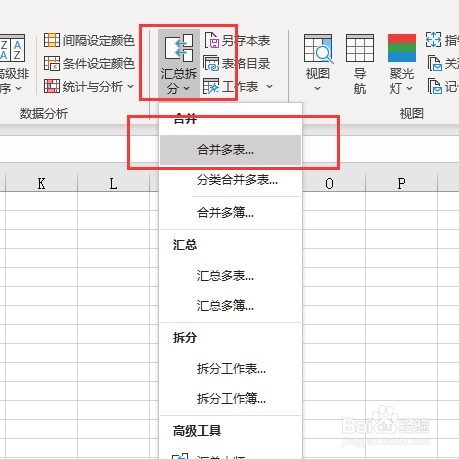
4、本文演示文件表头行数为1,所以我们将表头行数设置为1.
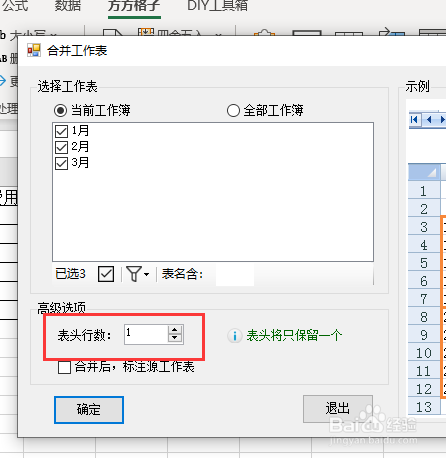
5、勾选【合并后,标注源工作表】
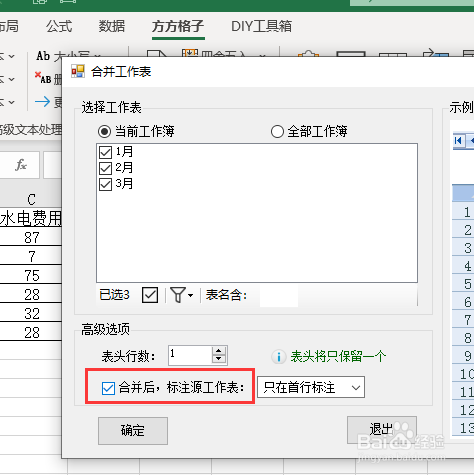
6、最后点击【确定】即可完成

7、完成效果如下图所示
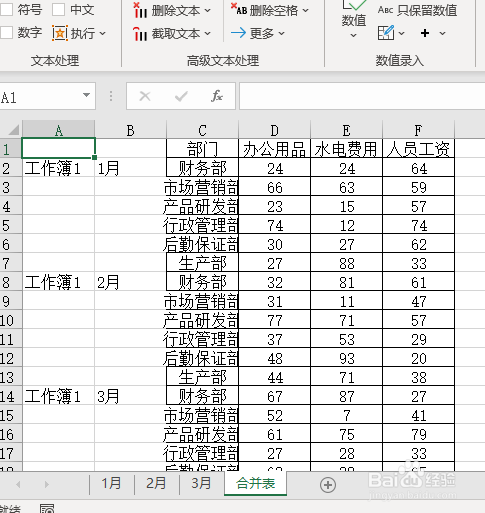
时间:2024-10-12 12:51:33
1、如下图,打开演示文件,文件中含有多个工作表,现在我们想要将这三个工作表数据合并到一起。

2、首先找到并点击【方方格子】选项卡

3、点击【汇总拆分】-【合并多表】
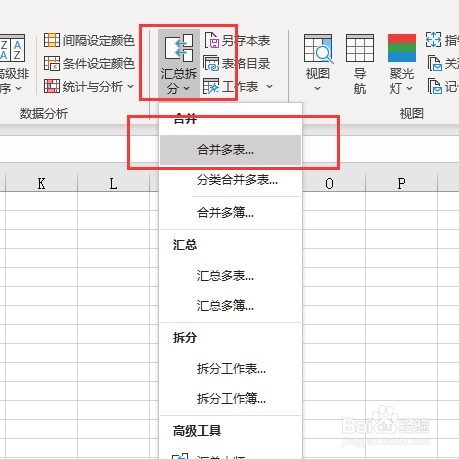
4、本文演示文件表头行数为1,所以我们将表头行数设置为1.
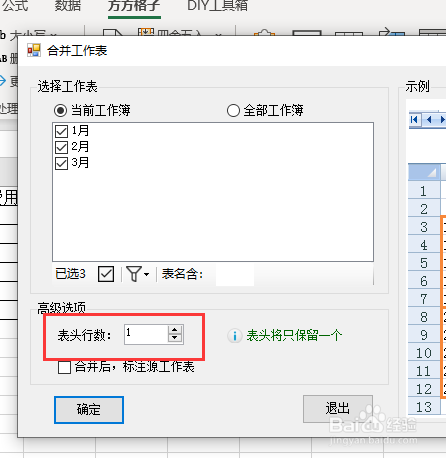
5、勾选【合并后,标注源工作表】
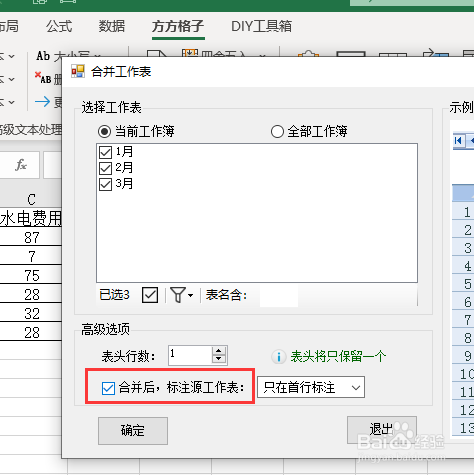
6、最后点击【确定】即可完成

7、完成效果如下图所示